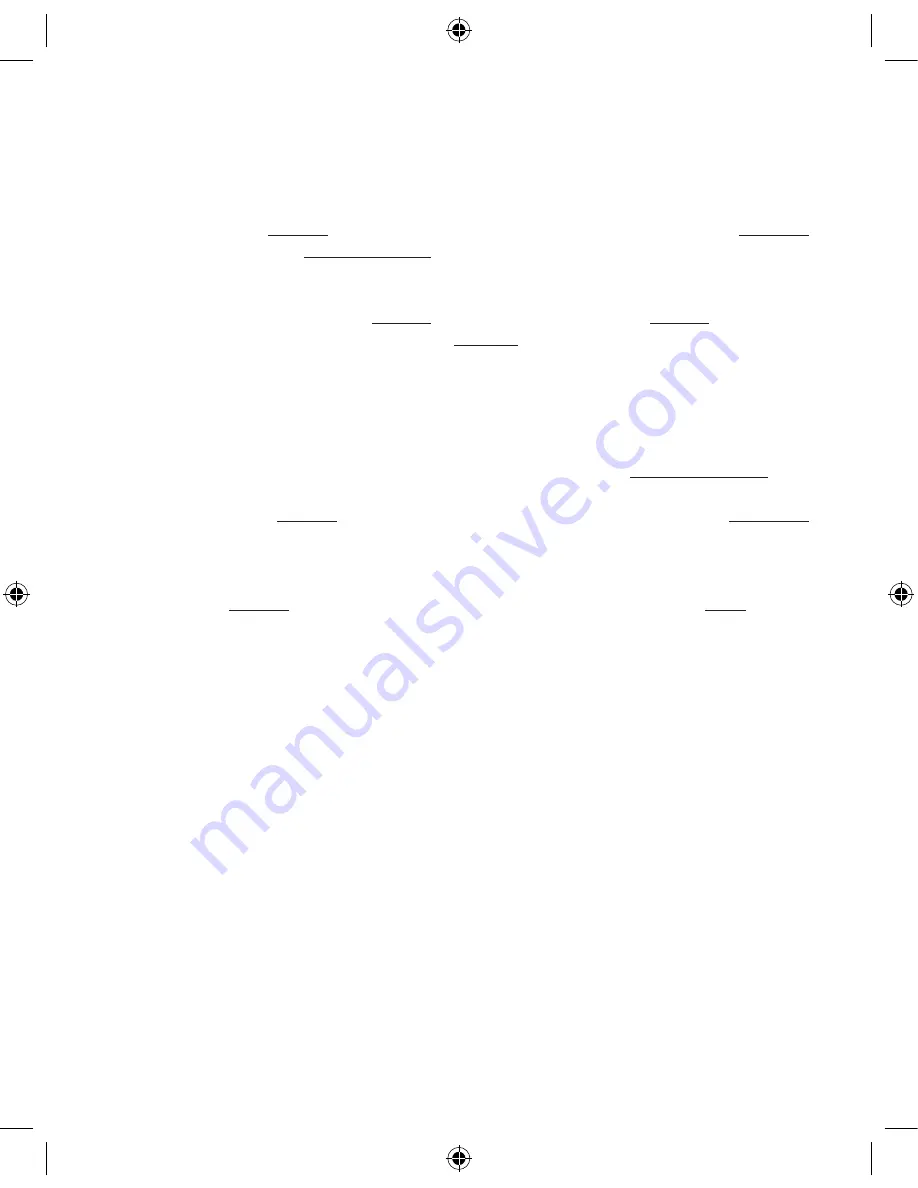
80
• Ved hjælp af fanen
Audio
i vinduet
Properties
(11) kan du justere volumen for
Sound Playback
eller højttalere og for
Sound Recording
eller mikrofoner.
Justering af højttalervolumen og ekko(sidetone) på Windows-operativsystemer
• Klik på knappen Volume (11) (Windows XP, Windows Me og 2000) eller Playback
(Windows 98) under Sound Playback for at åbne dialogboksen
Speaker
(Windows
XP, 2000 og 98) eller dialogboksen
USB Audio Device
(Windows Me).
• I denne dialogboks (12) kan du indstille volumen individuelt for forskellige lydkilder.
De fleste indstillinger styres af Volume-skydeknapper. Sørg for, at Volume-skydeknap-
perne står i midterstilling, og at boksen Mute all ikke er markeret.
• Med disse skydeknapper kan du indstille niveauet for medhør i headsettet. Medhør
giver dig mulighed for at høre din egen stemme i headsettets højttaler, så samtale-
lyden bliver mere naturlig.
Justering af mikrofonens transmissionsvolumen på Windows-operativsystemer
Under fanen
Audio
i vinduet
Properties
kan du også indstille Sound Recording eller
mikrofonvolumen.
• Klik på knappen Volume (Windows XP, Windows Me og 2000) eller Recording
(Windows 98) under
Sound Recording
for at åbne dialogboksen Sound Recording
(11).
• Med Volume-skydeknappen (13) kan du indstille optage- eller mikrofonvolumen.
Sørg for, at Volume-skydeknappen står i midterstilling, og at boksen Mute ikke er
markeret.
Bemærk:
Med disse skydeknapper kan du indstille volumen. Mange andre applika-
tioner har dog deres egne volumenkontrolknapper, og disse applikationer kan ignorere
Windows lydindstillinger og fungere uafhængigt af GN 8120 USB’s volumenkontrol. Se
softwaremanualen, hvis du har spørgsmål.
Indstilling af lydkvalitet
• Klik på knappen
Volume
(Windows XP, Windows Me og 2000) eller
Playback
(Windows 98) under
Sound Playback (
11) for at åbne vinduet
Speaker
(Windows
XP, 2000 og 98) eller
USB Audio Device
(Windows Me).
• Sørg for, at
Advanced Controls
er valgt i rullemenuen
Options.
Dobbeltklik på fanen
Advanced under
Speaker
-skydeknappen for at åbne vinduet
Advanced Controls
for Speaker. (14) AGC (Automatic Gain Control), dvs. automatisk forstærkningsregul-
ering, Bass
Boost
og bas- og diskantkontrol kan nu vælges.
Justering af kvaliteten af lydoptagelser på Windows-operativsystemer
• Gå til Start > Programs > Accessories > Entertainment > Sound Recorder for at åbne
dialogboksen
Sound Recorder
(15).
















































